您当前位置:首页 > 谷歌浏览器数据同步加密设置及安全保障方法
谷歌浏览器数据同步加密设置及安全保障方法
时间:2025-08-05
来源:Chrome浏览器官网
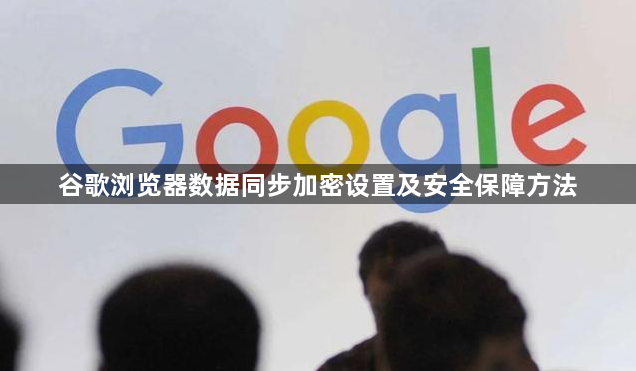
1. 同步功能开启与基础设置
- 在浏览器右上角点击用户头像→“登录到Chrome”,输入Google账号完成登录。首次登录时,系统会弹出同步设置界面,可选择同步内容(如书签、密码、历史记录、扩展程序等)。若未自动弹出,可通过“设置”→“同步和Google服务”手动开启同步开关并调整同步项。建议仅勾选必要数据类型(如书签、密码),避免同步敏感信息(如自动填充的信用卡信息)。
2. 加密设置与密钥管理
- Google默认对传输中的数据(除密码外)进行加密,但用户可进一步设置自定义加密密钥。在同步设置页面勾选“使用自定义加密密钥”,设置并保存密钥。此密钥仅存储在本地,用于端到端加密同步数据,即使账号被盗,未经密钥也无法解密数据。需妥善保管密钥,若遗忘则无法恢复同步数据。
3. 账户安全加固
- 为Google账号启用两步验证(2FA),通过手机验证码或身份验证器(如Google Authenticator)增强登录安全性。
- 在公共设备(如网吧电脑)使用同步功能后,务必退出账号并移除设备痕迹。进入“同步和Google服务”→“暂停同步”或直接登出账号,防止他人通过设备残留信息获取同步数据。
4. 数据传输与网络环境优化
- 避免在公共Wi-Fi或不可信网络下进行同步操作,优先使用私密Wi-Fi或VPN(如Chrome内置代理功能)。
- 若需远程同步,建议通过HTTPS协议访问网页,确保数据传输全程加密。
5. 第三方扩展与敏感信息管理
- 仅从Chrome官方应用商店安装扩展程序,禁用来路不明的插件,防止恶意代码窃取同步数据。
- 在“设置”→“自动填充”中限制存储敏感信息(如信用卡号),可手动删除已保存的敏感条目,或在公共设备上禁用自动填充功能。
6. 同步状态监控与异常处理
- 定期检查“同步和Google服务”页面,查看同步状态是否正常。若出现冲突或失败提示,可尝试重新登录账号或清除浏览器缓存。
- 发现异常同步(如未操作的设备频繁同步)时,立即暂停所有设备同步并修改Google账号密码。

